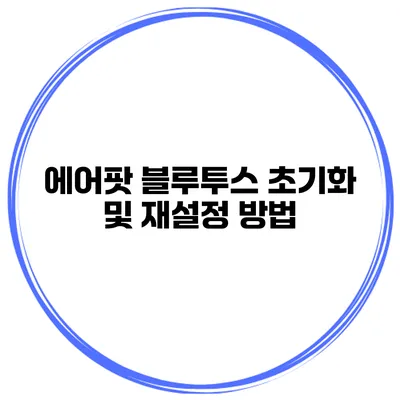에어팟 블루투스 초기화 및 재설정 방법 완벽 가이드
에어팟을 사용할 때 가끔 연결 문제가 발생할 수 있습니다. 이럴 때는 에어팟 블루투스 초기화 및 재설정을 통해 문제를 해결할 수 있어요. 이번 글에서는 에어팟을 초기화하는 방법을 자세히 알려드릴게요.
✅ 다이소 에어팟과 다이팟의 소리 차이를 직접 들어보세요!
에어팟이란?
에어팟은 애플에서 제작한 무선 이어폰으로, Bluetooth를 통해 애플 기기와 연결되어 사용됩니다. 에어팟은 음악 감상, 전화 통화, 그리고 Siri와의 상호작용 등 다양한 기능을 제공합니다.
에어팟의 주요 특징
- 무선 연결: Bluetooth 기술을 통해 기기와 무선으로 연결됩니다.
- 자동 감지 기능: 귀에 착용하면 자동으로 음악이 재생되고, 빼면 재생이 멈추는 기능이 있어요.
- 고품질 음질: 애플의 음향 기술이 적용되어 있어 고품질의 오디오를 제공합니다.
✅ 에어팟 초기화 방법을 지금 바로 알아보세요!
초기화와 재설정이 필요한 이유
에어팟의 연결 문제가 발생할 수 있는 이유는 여러 가지입니다. 예를 들어, Bluetooth 간섭, 소프트웨어의 오류 또는 설정 문제 등이 있을 수 있어요. 이러한 문제를 해결하기 위해 에어팟을 초기화하는 방법을 알아보겠습니다.
초기화가 필요한 증상
- 연결이 자주 끊긴다.
- 소리가 깨지거나 끊김이 있다.
- 에어팟이 기기를 인식하지 못한다.
✅ 갤럭시 스마트폰과 에어팟의 연결 문제를 간단히 해결해 보세요.
에어팟 초기화 방법
에어팟을 초기화하는 과정은 간단하지만, 몇 가지 단계를 따라야 해요. 아래의 방법을 따라 하시면 쉽게 초기화를 할 수 있습니다.
1단계: 에어팟을 충전 케이스에 넣기
에어팟을 케이스에 넣고 뚜껑을 닫은 상태에서 시작합니다. 이를 통해 에어팟의 상태를 재설정할 수 있어요.
2단계: 설정 버튼 눌러주기
케이스의 뒷면에 위치한 설정 버튼을 약 15초간 눌러주세요. 이때, 전면의 LED 불빛이 흰색으로 깜빡이며 초기화가 시작됩니다.
3단계: 기기와의 연결 해제
초기화를 하기 위해서는 기존의 연결이 해제되어야 합니다. 애플 기기에서 설정 > Bluetooth로 이동한 후, 에어팟을 선택하고 ‘이 기기 지우기’를 선택하세요.
4단계: 재연결하기
이제 다시 에어팟을 기기와 연결할 차례입니다. 에어팟을 케이스로부터 꺼내고, Bluetooth 설정에서 ‘새로운 기기 추가’를 선택하여 연결을 진행하세요.
✅ 아이패드 비밀번호를 잊어버렸다면, 간단하게 복구하는 방법을 알아보세요!
초기화 후 유의사항
에어팟을 초기화한 후에는 다음과 같은 사항에 유의해주세요.
- 설정 확인: 초기화 후 Bluetooth 설정에서 자동 연결 설정이 되어 있는지 확인하세요.
- 펌웨어 업데이트: 애플 기기는 최신 소프트웨어 버전을 유지해야 최상의 성능을 발휘합니다.
- 배터리 관리: 초기화 후 배터리 수명을 잘 관리하여 평소와 같은 경험을 유지하세요.
✅ 라이나 치아 보험의 세부 정보와 청구 절차를 알아보세요.
자주 묻는 질문(FAQ)
Q: 초기화 후에는 모든 설정이 사라지나요?
A: 네, 초기화시 모든 설정 및 기기 연결 정보가 삭제됩니다.
Q: 초기화 과정에서 전원 문제는 없나요?
A: 초기화 과정은 안전하며, 에어팟이 전원이 꺼지는 일은 없습니다.
Q: 문제가 계속되면 어떻게 해야 하나요?
A: 만약 초기화 후에도 문제가 해결되지 않는다면, 애플 고객 지원에 문의하는 것이 좋습니다.
요약
| 단계 | 설명 |
|---|---|
| 1단계 | 에어팟을 충전 케이스에 넣기 |
| 2단계 | 설정 버튼을 15초간 누르기 |
| 3단계 | 기존 기기와의 연결 해제하기 |
| 4단계 | 기기와 다시 연결하기 |
에어팟 블루투스를 초기화하는 방법은 생각보다 간단해요. 문제가 생겼을 때는 위의 단계를 따라 해보시면 좋습니다. 이제 연결 문제가 발생하면 두려워하지 마시고, 직접 초기화를 시도해보세요!
이 포스트를 통해 수정은 물론, 새로운 기능을 마음껏 즐길 수 있는 방법을 알게 되었길 바라요! 여러분의 에어팟이 항상 최상의 성능을 발휘하기를 바랍니다.
자주 묻는 질문 Q&A
Q1: 초기화 후에는 모든 설정이 사라지나요?
A1: 네, 초기화시 모든 설정 및 기기 연결 정보가 삭제됩니다.
Q2: 초기화 과정에서 전원 문제는 없나요?
A2: 초기화 과정은 안전하며, 에어팟이 전원이 꺼지는 일은 없습니다.
Q3: 문제가 계속되면 어떻게 해야 하나요?
A3: 만약 초기화 후에도 문제가 해결되지 않는다면, 애플 고객 지원에 문의하는 것이 좋습니다.